V dnešní digitální době se stále častěji setkáváme s potřebou převést obrázky na text. Ať už jde o digitalizaci starých dokumentů, extrakci textu z fotografií nebo automatizaci pracovních procesů, technologie OCR (Optical Character Recognition) nám umožňuje snadno a rychle převádět obrázky na editovatelný text.
Co je převod obrázku na text?
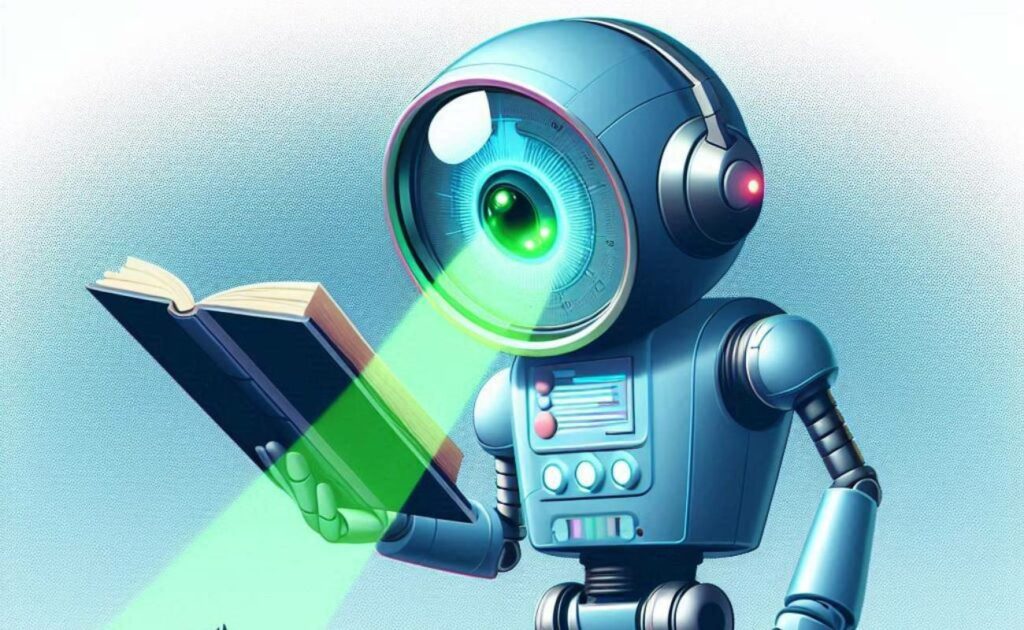
Převod obrázku na text, známý také jako OCR (Optical Character Recognition), je technologie, která umožňuje rozpoznávání textu v obrázcích a jeho převod do digitální podoby. OCR dokáže identifikovat jednotlivé znaky a slova na obrázku a převést je do textového formátu, který lze dále upravovat a analyzovat.
Technologie OCR (Optical Character Recognition)
OCR využívá pokročilé algoritmy a strojové učení k analýze a rozpoznávání textu v obrázcích. Proces začíná skenováním obrázku, následně se identifikují jednotlivé znaky a slova, která jsou poté převedena do digitálního textu. Moderní OCR nástroje jsou schopny rozpoznat text v různých jazycích a písmech, včetně ručně psaného textu.
6 Nejlepších nástrojů pro převod obrázku na text zdarma

Existuje mnoho OCR nástrojů, které můžete použít k převodu obrázků na text. Zde je přehled některých z nejpopulárnějších:
- Adobe Acrobat: Tento nástroj je známý svou vysokou přesností a širokou škálou funkcí. Umožňuje snadno převádět naskenované dokumenty do editovatelných PDF souborů.
- ABBYY FineReader: Tento software je oblíbený pro svou schopnost rozpoznávat text v různých jazycích a formátech. Nabízí také pokročilé funkce pro úpravu a správu dokumentů.
- Google Drive OCR: Google Drive nabízí vestavěnou OCR funkci, která umožňuje převádět naskenované dokumenty a obrázky do textu přímo v cloudovém úložišti.
- OneNote: Microsoft OneNote má integrovanou OCR funkci, která umožňuje extrahovat text z obrázků a naskenovaných dokumentů přímo v poznámkovém bloku.
- Aiseesoft OCR: Tento nástroj je známý svou jednoduchostí a efektivitou. Umožňuje rychle převádět obrázky na text s vysokou přesností.
- Deeply OCR: Tento online nástroj využívá pokročilé algoritmy strojového učení k rozpoznávání textu v obrázcích. Je ideální pro rychlé a přesné převody.
Srovnání funkcí a výhod jednotlivých nástrojů pro převod fotek na text
Každý z výše uvedených nástrojů má své specifické výhody a funkce. Zde je srovnání některých klíčových aspektů:
| Nástroj | Přesnost | Podporované formáty | Cena | Speciální funkce |
|---|---|---|---|---|
| Adobe Acrobat | Vysoká | PDF, JPG, PNG | Placený | Pokročilé úpravy PDF |
| ABBYY FineReader | Vysoká | PDF, JPG, PNG, TIFF | Placený | Vícejazyčná podpora |
| Google Drive OCR | Střední | PDF, JPG, PNG | Zdarma | Integrace s Google službami |
| OneNote | Střední | JPG, PNG | Zdarma | Integrace s Microsoft Office |
| Aiseesoft OCR | Vysoká | PDF, JPG, PNG | Placený | Jednoduché uživatelské rozhraní |
| Deeply OCR | Vysoká | PDF, JPG, PNG | Zdarma | Pokročilé strojové učení |
Každý z těchto nástrojů nabízí různé funkce a výhody, které mohou být užitečné v závislosti na vašich konkrétních potřebách. Výběr správného nástroje závisí na vašich požadavcích na přesnost, podporované formáty a rozpočet.
Návod Krok za krokem: Jak převést obrázek na text

Příprava obrázku pro OCR
Před samotným převodem obrázku na text je důležité připravit obrázek tak, aby byl výsledek co nejpřesnější. Zde je několik tipů:
- Formát a kvalita obrázku: Ujistěte se, že obrázek je ve formátu, který OCR nástroj podporuje (např. PDF, JPEG, PNG). Kvalita obrázku by měla být co nejvyšší, aby OCR nástroj mohl snadno rozpoznat jednotlivé znaky.
- Správná orientace a nasvícení: Obrázek by měl být správně orientován a dobře nasvícen. Špatná orientace nebo nedostatečné osvětlení může vést k chybám při rozpoznávání textu.
- Font a znaková sada: Používejte běžné fonty, jako je Arial nebo Times New Roman, které OCR nástroje snadno rozpoznají.
Použití online nástrojů
Online OCR nástroje jsou snadno dostupné a často zdarma. Zde je postup, jak převést obrázek na text pomocí Google Drive OCR:
- Nahrání obrázku: Nahrajte obrázek, který chcete převést, na Google Drive.
- Otevření s Google Docs: Klikněte pravým tlačítkem na obrázek a vyberte možnost „Otevřít s > Google Docs“.
- Čekání na konverzi: Počkejte, až Google Docs dokončí konverzi. Text z obrázku se objeví v novém dokumentu.
Použití desktopových aplikací
Desktopové aplikace, jako je Adobe Acrobat nebo ABBYY FineReader, nabízejí pokročilé funkce a vyšší přesnost. Zde je postup pro použití Adobe Acrobat:
- Otevření obrázku: Otevřete obrázek v Adobe Acrobat.
- Použití OCR nástroje: Vyberte nástroj „Scan and OCR“ a klikněte na „Recognize Text“.
- Uložení výsledku: Po dokončení konverze uložte dokument jako editovatelný PDF nebo Word soubor.
Použití mobilních aplikací
Mobilní aplikace jsou ideální pro rychlé převody na cestách. Zde je postup pro použití Google Drive OCR na mobilním zařízení:
- Nahrání obrázku: Nahrajte obrázek na Google Drive pomocí mobilní aplikace.
- Otevření s Google Docs: Otevřete obrázek v Google Docs a počkejte na dokončení konverze.
- Úprava textu: Po dokončení konverze můžete text upravit přímo v mobilní aplikaci.
Tipy a triky pro lepší výsledky OCR

Optimalizace kvality obrázku
Pro dosažení co nejlepších výsledků při převodu obrázku na text je klíčové zajistit vysokou kvalitu vstupního obrázku. Zde je několik tipů, jak optimalizovat kvalitu obrázku:
- Vysoké rozlišení: Ujistěte se, že obrázek má dostatečně vysoké rozlišení. Doporučuje se minimálně 300 DPI (dots per inch), aby OCR nástroj mohl snadno rozpoznat jednotlivé znaky.
- Čistota a kontrast: Obrázek by měl být čistý a bez šumu. Zvýšení kontrastu mezi textem a pozadím může výrazně zlepšit přesnost rozpoznávání.
- Správná orientace: Obrázek by měl být správně orientován. Pokud je text nakloněný nebo otočený, OCR nástroj může mít problémy s jeho rozpoznáním.
Výběr správného nástroje pro konkrétní potřeby
Různé OCR nástroje nabízejí různé funkce a úrovně přesnosti. Zde je několik tipů, jak vybrat ten správný nástroj pro vaše potřeby:
- Jednoduché úkoly: Pro základní převody obrázků na text můžete použít online nástroje jako Google Drive OCR nebo OneNote.
- Pokročilé úkoly: Pro složitější úkoly, jako je rozpoznávání textu v různých jazycích nebo formátech, doporučujeme použít pokročilé nástroje jako ABBYY FineReader nebo Adobe Acrobat.
- Mobilní použití: Pokud potřebujete převádět obrázky na text na cestách, mobilní aplikace jako Google Drive OCR nebo Microsoft Office Lens jsou ideální volbou.
Jak se vyhnout běžným chybám při OCR
Při používání OCR nástrojů se můžete setkat s několika běžnými chybami. Zde je několik tipů, jak se jim vyhnout:
- Špatná kvalita obrázku: Ujistěte se, že obrázek je čistý, ostrý a má dostatečně vysoké rozlišení.
- Nesprávná orientace: Před zahájením OCR procesu zkontrolujte, zda je obrázek správně orientován.
- Nesprávný formát: Používejte formáty, které OCR nástroj podporuje, jako jsou PDF, JPEG nebo PNG.
Časté problémy a jejich řešení

Problémy s rozpoznáváním textu
Někdy se může stát, že OCR nástroj nerozpozná text správně. Zde jsou některé běžné problémy a jejich řešení:
- Nesprávné rozpoznání znaků: Pokud OCR nástroj nerozpozná některé znaky správně, zkuste zvýšit kvalitu obrázku nebo použít jiný OCR nástroj.
- Chybějící text: Pokud OCR nástroj vynechá části textu, zkontrolujte, zda je obrázek kompletní a dobře nasvícený.
Řešení problémů s kvalitou obrázku
Kvalita obrázku je klíčovým faktorem pro úspěšné rozpoznávání textu. Zde jsou některé tipy, jak zlepšit kvalitu obrázku:
- Použití skeneru: Pokud je to možné, použijte skener místo fotoaparátu. Skener obvykle poskytuje vyšší kvalitu obrázku.
- Úprava obrázku: Před zahájením OCR procesu můžete obrázek upravit pomocí grafického editoru. Zvýšení kontrastu a odstranění šumu může výrazně zlepšit výsledky.
Jak se vypořádat s neobvyklými fonty a jazyky
OCR nástroje mohou mít problémy s rozpoznáváním neobvyklých fontů nebo textu v různých jazycích. Zde jsou některé tipy, jak se s těmito problémy vypořádat:
- Použití pokročilých OCR nástrojů: Pokročilé OCR nástroje, jako je ABBYY FineReader, nabízejí podporu pro širokou škálu jazyků a fontů.
- Trénink OCR nástroje: Některé OCR nástroje umožňují trénink na specifických fontech a jazycích. Tento proces může zlepšit přesnost rozpoznávání.
Jak funguje technologie OCR?
Optical Character Recognition (OCR) je technologie, která umožňuje strojům převádět naskenované obrázky tištěného nebo ručně psaného textu do digitální podoby, kterou mohou počítače číst a zpracovávat. Tento proces zahrnuje několik klíčových kroků:
- Skenování obrázku: Prvním krokem je naskenování obrázku textu. Skener zachytí obrázek a vytvoří digitální kopii dokumentu. Tato digitální kopie je poté zpracována OCR softwarem, který analyzuje obrázek a identifikuje jednotlivé znaky.
- Rozpoznávání znaků: Po naskenování obrázku OCR software analyzuje obraz a identifikuje jednotlivé znaky. Algoritmy OCR používají rozpoznávání vzorů k identifikaci tvarů a vzorů znaků. Tento proces zahrnuje porovnávání tvarů a vzorů znaků v naskenovaném obrázku s knihovnou známých znaků.
- Převod znaků: Jakmile OCR software identifikuje jednotlivé znaky v naskenovaném obrázku, dalším krokem je převod těchto znaků do digitálního textu. OCR software používá techniku zvanou Optical Character Translation (OCT) k převodu znaků do digitálního textu. OCT zahrnuje přiřazení identifikovaných znaků jejich odpovídajícím Unicode hodnotám.
Role strojového učení a umělé inteligence v OCR
Moderní OCR nástroje využívají pokročilé algoritmy strojového učení a umělé inteligence k zlepšení přesnosti rozpoznávání znaků. Tyto algoritmy se mohou učit z minulých chyb a přizpůsobovat se novým vzorům v textu. Strojové učení také pomáhá OCR software lépe rozpoznávat ručně psaný text, což je náročný úkol kvůli variabilitě rukopisu.
Proč potřebujeme převod obrázku na text?
Převod obrázku na text přináší řadu výhod a je využitelný v mnoha oblastech. Mezi hlavní výhody patří:
- Automatizace a zvýšení produktivity: OCR umožňuje automatizovat procesy, které by jinak vyžadovaly manuální přepisování textu, což šetří čas a snižuje riziko chyb.
- Digitalizace dokumentů: Staré tištěné dokumenty lze snadno převést do digitální podoby, což usnadňuje jejich archivaci a vyhledávání.
- Přístupnost informací: Text z obrázků lze snadno sdílet, upravovat a analyzovat, což zvyšuje přístupnost informací.
Příklady praktických aplikací
OCR technologie nachází uplatnění v mnoha oblastech, například:
- Podnikání: Automatizace zpracování faktur, smluv a dalších dokumentů.
- Vzdělávání: Digitalizace učebních materiálů a knih.
- Osobní použití: Převod ručně psaných poznámek do digitální podoby.
Převod obrázku na text je tedy užitečným nástrojem, který nám umožňuje efektivněji pracovat s informacemi a zvyšuje naši produktivitu.
Často Kladené Otázky
Jaké formáty obrázků jsou podporovány OCR nástroji?
Většina OCR nástrojů podporuje širokou škálu formátů obrázků, včetně PDF, JPEG, PNG, TIFF a BMP. Některé pokročilé nástroje mohou také pracovat s méně běžnými formáty, jako je WEBP nebo SVG. Před použitím OCR nástroje se ujistěte, že váš obrázek je v podporovaném formátu pro dosažení nejlepších výsledků.
Může OCR rozpoznat ručně psaný text?
Ano, některé pokročilé OCR nástroje jsou schopny rozpoznat ručně psaný text. Tato technologie, známá jako ICR (Intelligent Character Recognition), využívá pokročilé algoritmy strojového učení k rozpoznávání různých stylů rukopisu. Přesnost rozpoznávání ručně psaného textu však může být nižší než u tištěného textu, zejména pokud je rukopis nečitelný nebo nekonzistentní.
Jak mohu převést obrázky na text zdarma?
Existuje několik bezplatných online nástrojů pro převod obrázků na text, jako jsou Google Drive OCR, Prepostseo, SmallSEOTools a ImageToText.info. Tyto nástroje umožňují rychle a snadno převádět obrázky na text bez nutnosti instalace softwaru. Stačí nahrát obrázek na webovou stránku a nástroj automaticky provede konverzi.
Závěr
Převod obrázku na text pomocí OCR technologie je neocenitelným nástrojem, který může výrazně zefektivnit vaši práci a zvýšit produktivitu. Ať už potřebujete digitalizovat dokumenty, extrahovat text z obrázků nebo automatizovat procesy, OCR vám poskytne rychlé a přesné řešení. Vyzkoušejte různé nástroje a techniky, které jsme vám představili, a objevte, jak může OCR zjednodušit váš každodenní život.





![10 Nejlepších programů na tvorbu animací v roce [year]: Kompletní průvodce výběrem 16 10 Nejlepších programů na tvorbu animací v roce [year]: Kompletní průvodce výběrem](https://jaksedostatdomedii.cz/wp-content/uploads/2025/01/Nejlepsich-programu-na-tvorbu-animaci-1024x788.jpg)
